Бързи съвети: Споделяне и сътрудничество с PowerPoint
Споделяне на презентацията
-
Изберете Споделяне в лентата.
-
Въведете имената или имейл адресите на хората, с които искате да споделите.
Или изберете падащото меню, за да промените разрешенията. Разреши редактиране е отметнато по подразбиране. За да промените разрешението само за преглед, изчистете отметката от това квадратче и изберете Приложи.
-
Включете съобщение, ако искате, и изберете Изпрати.
Можете също да изберете Получаване на връзка, за да създадете връзка, която можете да копирате в имейл.
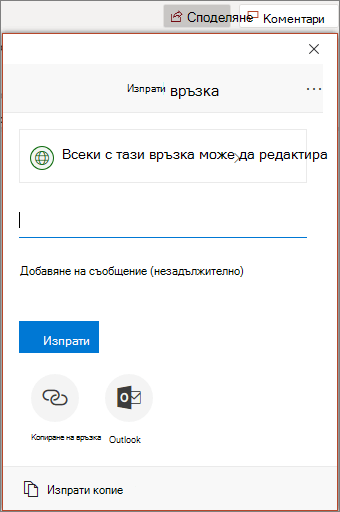
Съавторство по презентация
След като споделите файла си, можете да работите заедно по едно и също време.
-
В горния десен ъгъл вижте кой работи и във файла.
-
Цветните кръгове показват кой слайд редактира всеки човек.
-
Можете да комуникирате със съавторите си, докато работите по презентацията, като отворите групов чат с тях в Microsoft Teams.
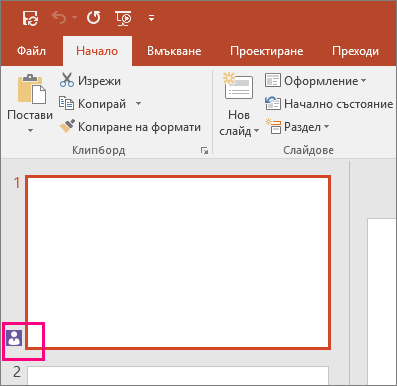
Коментари в презентации
-
Изберете Преглед > Нов коментар. Или изберете Нов, ако екранът Коментари е отворен.
-
В прозореца Коментари въведете вашето съобщение в полето и натиснете Enter.
-
Изберете Отговор и въведете вашия отговор.
-
Избирайте бутоните Напред или Назад, за да преминавате между коментари и слайдове.
-
Изберете X в горния ъгъл на коментара.
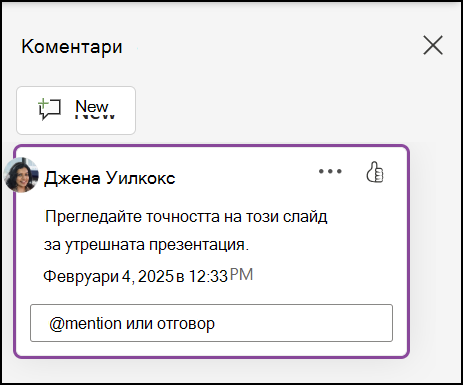
Version history
-
Изберете Информация > хронологията на версиите на > файл.
-
В екрана Хронология на версиите изберете версия, за да я отворите и прегледате в отделен прозорец.
-
Ако искате да възстановите предишна версия, изберете я от списъка Хронология на версиите , след което изберете Възстановяване. Той ще ви позволи да запишете старата версия в нов файл.
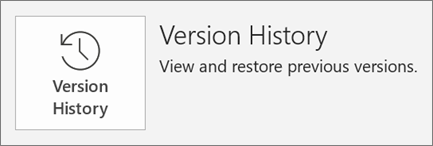
Напред: Бързи съвети: Добавяне и форматиране в PowerPoint за Windows










